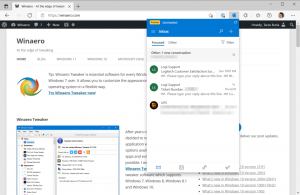Ta reda på om ditt konto är administratör i Windows 10
I Windows 10 har användarkonton olika nivåer av åtkomstbehörigheter. Två av de vanligaste är standardanvändare och administratörer. Så här kan du ta reda på om ditt konto är administratör eller ett standardkonto.
Annons
Låt oss först se vad skillnaden är mellan ett standardkonto och en administratör.
Standardanvändarkonton var avsedda för dagligt bruk innan Vista. Användaren med ett standardkonto kan ändra vissa inställningar per användare för att anpassa sin miljö, installera appar per användare och öppna valfri app installerad för sitt konto eller för alla användare. Standardanvändare kunde inte installera program som är djupt integrerade med operativsystemet eller ändra inställningar på systemnivå, vilket gör det mycket säkert. Men eftersom Windows levererades i flera år med administratörskonto som standard, körde alla som admin och få människor brydde sig om att köra som standardanvändare. UAC introducerades i Vista för att balansera användbarhet med säkerhet. Istället för att ange lösenord eller andra referenser varje gång, krävde administratörskontot endast en manuell bekräftelse och standardkonton krävde autentiseringsuppgifter. För att göra någon åtgärd på systemnivå som att installera en app för alla användare som ändrar operativsystemets beteende eller ändrar systeminställningar, kommer standardanvändarkontot att uppmanas att tillhandahålla autentiseringsuppgifter för en administratör konto.
Administratör: denna typ av konto har full tillgång till alla PC-inställningar, administrativa uppgifter och globala operativsystemalternativ. Administratörskontot kan installera program som är djupt integrerade med operativsystemet, hantera andra användarkonton, drivrutiner och så vidare. När skadlig programvara började bli utbredd på grund av spridningen av internet och den öppna naturen Windows-plattform, var varje användare som körs som administratör med full åtkomst för alla program för att ändra Windows farlig. Så UAC introducerades så att program endast kunde köras förhöjda när man utförde systemomfattande åtgärder, men annars kördes även administratörskontot med låsta behörigheter. När ett program kräver UAC-förhöjning kan administratörskontot bekräfta det med Ja/Nej-dialogrutan på Secure Desktop. Inga inloggningsuppgifter krävs.
För att ta reda på om ditt konto är administratör i Windows 10, kan du använda kommandotolken eller det grafiska användargränssnittet.
Använda kommandotolken
Öppna en ny kommandotolksinstans i Windows 10 och skriv följande kommando:
net localgroup Administratörer
Detta kommer att skriva ut alla konton som har administrativa rättigheter på din PC.

Kolla om ditt konto finns med där. Om det inte finns med i listan är ditt konto en standardanvändare. Du kan säkerställa detta med nästa kommando.
Skriv följande kommando:
net localgroup användare
Detta kommer att lista de standardanvändarkonton som är registrerade på din PC.
 Alternativt kan du kontrollera kontotypen med hjälp av GUI.
Alternativt kan du kontrollera kontotypen med hjälp av GUI.
Hitta kontotypen med Inställningar i Windows 10
Gör följande.
- Öppna Inställningar.
- Gå till Konton.

- Där kollar du om du har sidnamnet "Övriga konton & familj". Om du kan se det har ditt konto administrativa rättigheter. Så här ser det ut för administratör:
 Så här ser det ut för standardkontot.
Så här ser det ut för standardkontot.
Hitta kontotypen med kontrollpanelen
Den klassiska kontrollpanelen kan också användas för att kontrollera kontotypen. Du måste dock vara inloggad som administratör för att använda den här metoden.
- Öppna Kontrollpanelen
- Gå till Kontrollpanelen\Användarkonton\Användarkonton.

- Klicka på länken "Hantera ett annat konto".

- Ange administratörslösenordet om du uppmanas.
- I nästa dialogfönster kommer du att se listan över tillgängliga konton på din PC. Konton av typen "Administratör" har administratörstexten under användarnamnet.
 Andra är standardanvändare.
Andra är standardanvändare.